

/中文/
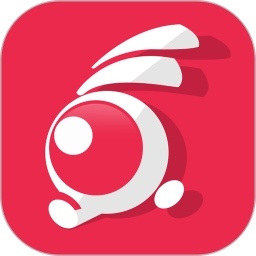
/中文/

/中文/

/中文/

/中文/
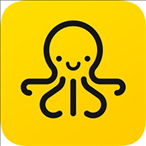
/中文/

/中文/

/中文/

/中文/

/中文/
 7-zip下载v18.03 简体中文美化版
7-zip下载v18.03 简体中文美化版 Bubble Math(泡泡数学)v1.0 电脑版
Bubble Math(泡泡数学)v1.0 电脑版 EditPad Pro(多功能文本编辑器)v7.65 中文版
EditPad Pro(多功能文本编辑器)v7.65 中文版 Easy Equation Solver(在线方程式计算器)v1.8 官方版
Easy Equation Solver(在线方程式计算器)v1.8 官方版 ScanTransfer(无线传输工具)v2018 官方版
ScanTransfer(无线传输工具)v2018 官方版 彗星QQ资源文件读取器v2.1 绿色免费版
彗星QQ资源文件读取器v2.1 绿色免费版 Flash Renamer(批量重命名软件)v6.9 官方版
Flash Renamer(批量重命名软件)v6.9 官方版 动书编辑器(motionbook)v2018 官方版
动书编辑器(motionbook)v2018 官方版 字由客户端v2.0.0.4 官方版
字由客户端v2.0.0.4 官方版 Notepad2书签版(Notepad2 Bookmark Edition)v5.1 官方版
Notepad2书签版(Notepad2 Bookmark Edition)v5.1 官方版软件Tags: 激光系统切割软件
rdworks睿达激光切割系统软件功能强大,支持在电脑上创建图形,编辑图形,可以进行切割方向的设置,支持执行加工指令和进行预览,参数、图层以及输出均可设置和调节,喜爱的朋友赶快下载使用吧!
rdworks(激光切割软件)免费版支持各种主板型号
支持rdworks所支持的几乎所有文件格式, 包括矢量格式(如: plt, ai)和位图格式(如:bmp).
通过rdworks模块自身的导入功能能够支持dst,dsb文件格式
利用rdworks的导入功能支持文件合成功能, 使多个文件一次性输出加工.
安装程序包含usb驱动,可定义软件语言及使用类型,切割雕刻系统
在绿色资源网下载"RDWorksV8Setup8.01.48-20200418.exe"双击运行;
点击即可快速的进入软件的安装向导界面,点击Install即可继续安装;

正在对软件进行快速的安装,请耐心等待即可完成.........
进入软件的任务界面,可以对USB驱动进行快速的安装,点击安装即可;
可以手动定位安装的位置,
安装成功之后,即可快速的进入软件的主界面,可以对文件、编辑、设置、处理等功能进行查看
菜单栏:此软件的主要功能都可以通过执行菜单栏中的命令选项来完成,执行菜单命令是最基本的操作方式;菜单栏中包括文件、编辑、绘制、设置、处理、查看和帮助这 7 个功能各异的菜单。
排版工具栏:使选择的多个对象对齐,完善页面的排版。
控制面板:控制面板主要是实现一些常用的操作和设置。
图形属性栏:图形属性栏是对图形基本属性进行操作,包含图形位置、尺寸、缩放、加工序号。
图层工具栏:修改被选择的对象的颜色。
系统工具栏:在系统工具栏上放置了最常用的一些功能选项并通过命令按钮的形式体现出来,这些功能选项大多数都是从菜单中挑选出来的。
编辑工具栏:系统默认时位于工作区的左边。在编辑工具栏上放置了经常使用的编辑工具,从而使操作更加灵活方便。
【键盘】:软件中可以通过键盘上下左右键来调整图形在视图中的位置。
选中图形,按方向键盘(上、下、左、右键):
按一次方向键,图形移动距离=【微调距离】;
按 SHIFT 键同时按一次方向键,图形移动距离=【微调距离】*【大调整比例】;
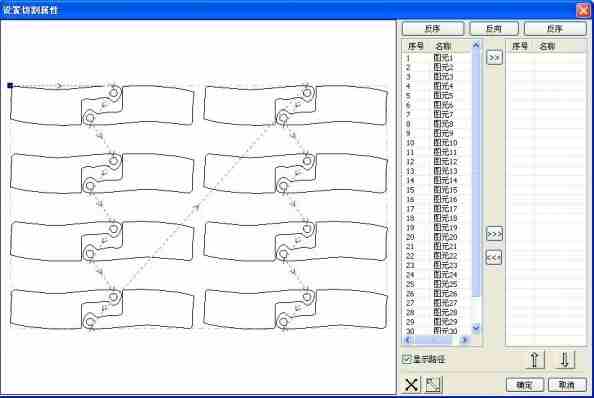
按 Ctrl 键同时按方向键,图形旋转角度=【旋转角度】;
按 Ctrl+Shift 同时按方向键,图形旋转角度=【旋转角度】*【大调整比例】
【页面宽】:视图中页面的宽,一般设置为机器的 X 幅面大小。
【页面高】:视图中页面的高,一般设置为机器的 Y 幅面大小。
一般情况下,如已经连接了主板,软件将自动
获取当前机器的工作幅面,作为页面大小。如未连接主板,或需要自己定义页面大小(如按材
料大小来设置页面),可使用页面设置来重新配置页面大小。
【网格】:设置是否在视图中显示网格及网格间距
【颜色配置】:可按使用习惯设置绘图区背景色、工作区边框颜色以及网格颜色

 RISA 2D(二维分析设计软件)v16.01 免费版其他行业 / 170.5M
RISA 2D(二维分析设计软件)v16.01 免费版其他行业 / 170.5M
 Microsys Planets 3D Pro(行星3D望远镜)其他行业 / 195.6M
Microsys Planets 3D Pro(行星3D望远镜)其他行业 / 195.6M
 CAD画图急救箱(AutoCAD辅助软件)其他行业 / 1.4M
CAD画图急救箱(AutoCAD辅助软件)其他行业 / 1.4M
 汇信联连3起航客户端其他行业 / 23.8M
汇信联连3起航客户端其他行业 / 23.8M
 蒙泰喷绘软件其他行业 / 22.8M
蒙泰喷绘软件其他行业 / 22.8M
 纬地道路设计软件7.0破解版其他行业 / 676.4M
纬地道路设计软件7.0破解版其他行业 / 676.4M
 分享赚钱AI机器人其他行业 / 81.3M
分享赚钱AI机器人其他行业 / 81.3M
 KBminer(高性能GPU挖矿软件)其他行业 / 6.8M
KBminer(高性能GPU挖矿软件)其他行业 / 6.8M
 MATPool Miner(一键式挖矿工具)其他行业 / 1.3M
MATPool Miner(一键式挖矿工具)其他行业 / 1.3M
 过客西游大战僵尸2辅助其他行业 / 1.4M
过客西游大战僵尸2辅助其他行业 / 1.4M